Máy tính của bạn không ghi âm được? Điều đó cũng đồng nghĩa với việc bạn không thể giao tiếp trực tiếp với người thân, bạn bè và đồng nghiệp thông qua micro của máy tính? Đừng lo lắng. Bạn hãy tham khảo ngay cách sửa lỗi máy tính không ghi âm được dưới đây.
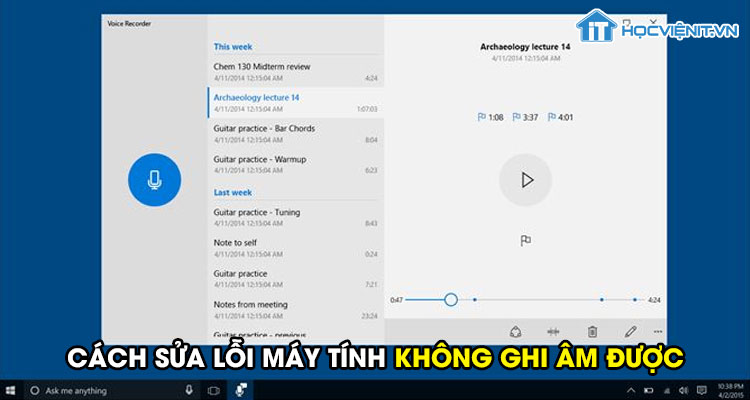
Bước 1: Kiểm tra cài đặt Âm thanh
Đầu tiên bạn nhấn chuột phải vào biểu tượng loa nằm trên thanh công cụ và chọn Sounds.
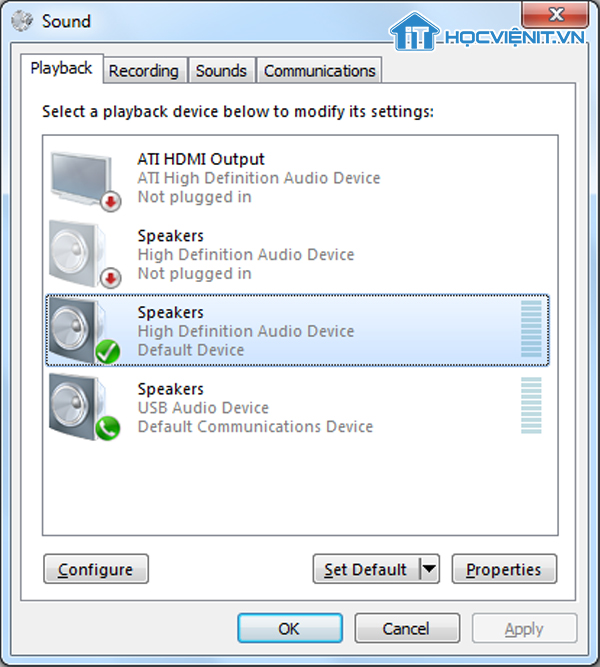
Sau đó, bạn chuyển sang tab Recording rồi nhấn Properties.
Trong cửa sổ tiếp theo, bạn chuyển sang tab Levels rồi tiến hành tăng mức âm lượng cho cả 2 mục Microphone và Microphone boost.
Tiếp đến tab Enhancement, bạn tích chọn vào mục Immediate mode rồi nhấn OK và khởi động lại máy là xong.
Bước 2: Sử dụng trình khắc phục sự cố âm thanh
Cũng trên thanh công cụ, bạn click chuột phải vào biểu tượng âm thanh và chọn Troubleshoot sound problems. Lúc này, hệ thống sẽ bắt đầu quét và tự động khắc phục khi phát hiện ra lỗi.
Bước 3: Cho phép ứng dụng truy cập micro trên máy tính
Bạn nhấn tổ hợp phím tắt Windows + I để truy cập vào cửa sổ Settings.
Tiếp theo, bạn chọn mục Privacy rồi chuyển xuống phần Microphone.
Tại đây, bạn cần đảm bảo rằng mục Allow apps to access my microphone đang ở chế độ On.
Bước 4: Cập nhật trình điều khiển âm thanh
Đầu tiên các bạn hãy truy cập vào Device Manager.
Sau đó, bạn nhấn vào dấu mũi tên để mở rộng mục Sound, video and game controllers.
Tại đây, bạn kích chuột phải vào tên của card âm thanh và chọn Properties.
Trong tab General, bạn kiểm tra tình trạng của trình điều khiển âm thanh trong mục Device status.
Nếu driver âm thanh của bạn đang không hoạt động chính xác thì bạn hãy chuyển tiếp sang tab Driver và nhấn vào nút Update Driver.
Cuối cùng bạn đừng quên khởi động lại máy tính để driver âm thanh mới được kích hoạt nhé.
Xem thêm: Hướng dẫn cập nhật driver máy tính đơn giản và nhanh nhất
Trên đây là chia sẻ của HOCVIENiT.vn về cách sửa lỗi sửa lỗi máy tính không ghi âm được. Chúc bạn thành công!
Nếu có bất cứ thắc mắc nào về các kiến thức liên quan đến máy tính thì bạn có thể để lại bình luận bên dưới bài viết này. Và đừng quên đón đọc các bài viết mới nhất của HOCVIENiT.vn nhé.
Các bài viết liên quan:
Đây là 3 phương pháp khắc phục lỗi laptop không có âm thanh
Mách bạn 5 cách sửa lỗi máy tính không nghe được âm thanh
Hướng dẫn khắc phục lỗi máy không nhận Card âm thanh nhanh chóng
Mọi chi tiết xin vui lòng liên hệ:
CÔNG TY CỔ PHẦN HỌC VIỆN IT
MST: 0108733789
Tổng đài hỗ trợ: 024 3566 8686 – Hotline: 0981 223 001
Facebook: www.fb.com/hocvienit
Đăng ký kênh Youtube để theo dõi các bài học của Huấn luyện viên tốt nhất: http://bit.ly/Youtube_HOCVIENiT
Hệ thống cơ sở đào tạo: https://hocvienit.vn/lien-he/
Học viện IT.vn – Truyền nghề thực tế cùng bạn đến thành công!



Bài viết liên quan
Hướng dẫn vệ sinh RAM – Làm chủ kỹ năng bảo dưỡng RAM laptop, PC
Thao tác vệ sinh RAM giúp loại bỏ bụi bẩn, oxi hóa, đảm bảo máy...
Th6
Hướng dẫn tải sơ đồ mạch cho học viên mới
Sơ đồ mạch giúp kỹ thuật viên hiểu rõ cách các linh kiện trên main...
Th6
Laptop bị hở vỏ: Nguyên nhân và cách khắc phục
Laptop bị hở vỏ là một lỗi thường gặp và khá phổ biến, ảnh hưởng...
Th6
5 cách sửa lỗi phím Fn không sử dụng được trên laptop
Phím Fn thường được sử dụng kết hợp với các phím chức năng F1-F12 để...
Th6
Hướng dẫn thay IC nguồn laptop theo quy trình cơ bản
Trong bài viết này, Học Viện IT thực hiện một hướng dẫn chuyên sâu về...
Th6
Hướng dẫn vệ sinh bảo dưỡng MacBook cho học viên mới
Các bộ phận phần cứng MacBook như quạt tản nhiệt, bo mạch chủ, CPU/GPU và...
Th6